Excel(超链接-教程)
Excel怎么插入网站超链接
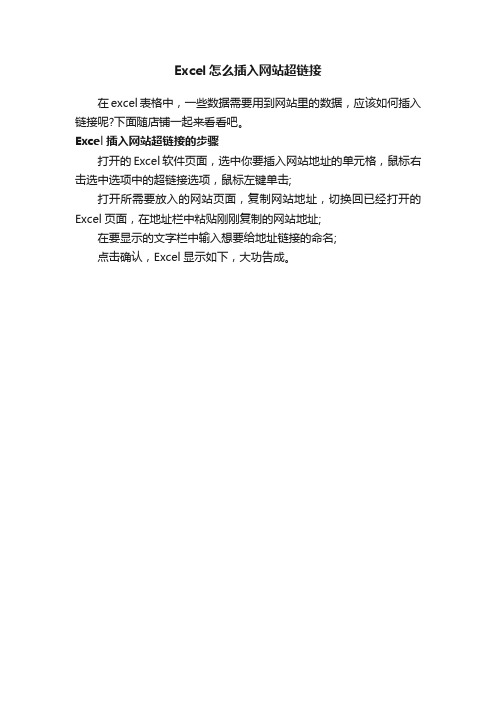
Excel怎么插入网站超链接
在excel表格中,一些数据需要用到网站里的数据,应该如何插入链接的步骤
打开的Excel软件页面,选中你要插入网站地址的单元格,鼠标右击选中选项中的超链接选项,鼠标左键单击;
打开所需要放入的网站页面,复制网站地址,切换回已经打开的Excel页面,在地址栏中粘贴刚刚复制的网站地址;
在要显示的文字栏中输入想要给地址链接的命名;
点击确认,Excel显示如下,大功告成。
Excel超链接的使用方法和注意事项

Excel超链接的使用方法和注意事项在日常的工作和学习中,Excel是一个非常常用的办公软件。
它不仅可以用来进行数据的整理和计算,还可以通过超链接的方式方便地跳转到其他工作表、文档、网页等。
本文将介绍Excel超链接的使用方法和注意事项,帮助大家更好地利用这一功能。
一、超链接的创建方法在Excel中创建超链接非常简单,只需按照以下步骤操作即可。
1. 选中需要添加超链接的单元格或文字。
2. 在菜单栏中选择“插入”选项卡,然后点击“超链接”按钮。
3. 在弹出的对话框中,选择所需的链接类型。
可以是工作表、文件、网页等。
4. 根据选择的链接类型,填写相应的链接地址。
例如,如果选择的是文件类型,可以浏览文件夹选择所需的文件。
5. 点击“确定”按钮,即可完成超链接的创建。
二、超链接的使用方法创建了超链接之后,我们可以通过以下方法来使用它。
1. 单击超链接:在Excel中,超链接通常以蓝色字体显示,并且下划线。
当鼠标移动到超链接上时,鼠标指针会变为手型。
此时,只需单击超链接,即可跳转到链接的目标位置。
2. 使用快捷键:在选中超链接的单元格时,按下“Ctrl”键并同时单击鼠标左键,也可以跳转到链接的目标位置。
这种方法在快速跳转时非常方便。
3. 编辑超链接:如果需要修改或删除已创建的超链接,只需右键单击超链接所在的单元格,然后选择“编辑超链接”或“删除超链接”选项即可。
在编辑超链接时,可以修改链接地址,或者更改链接的显示文字。
三、超链接的注意事项在使用Excel超链接时,还需要注意以下几点。
1. 链接地址的正确性:在创建超链接时,务必确保链接地址的准确性。
如果链接地址错误或不存在,点击超链接将无法跳转到目标位置。
2. 文件路径的稳定性:如果创建的超链接是指向本地文件的,建议将文件保存在一个固定的位置,以免文件路径变动导致超链接失效。
3. 网页链接的安全性:在使用Excel超链接时,尤其是链接到网页的情况下,务必注意链接的安全性。
excel里面超链接的应用方法

excel里面超链接的应用方法【原创实用版4篇】《excel里面超链接的应用方法》篇1在Excel 中,超链接可以用于快速跳转到其他工作表、工作簿或网址。
以下是超链接的应用方法:1. 添加超链接到本地文件:在Excel 中选中需要添加超链接的数据单元格,然后点击菜单栏“插入”-“超链接”,选择“链接到现有工作簿”或“链接到现有工作表”,然后选择需要链接到的工作簿或工作表,点击“确定”即可添加超链接。
点击超链接后,可以打开原来选择的工作簿或工作表。
2. 添加超链接到网址:在Excel 中选中需要添加超链接的数据单元格,然后点击菜单栏“插入”-“超链接”,选择“链接到网址”,输入要链接的网址,点击“确定”即可添加超链接。
点击超链接后,可以打开指定的网址。
3. 设置返回链接:在多个工作表中,可以设置一个主界面,使用文字连接来代替来回切换。
在主界面工作表中,选取一个单元格,在左上的名称框中输入“返回”,然后在需要的工作表中设置一个超链接,链接到主界面工作表中设置的“返回”单元格。
这样,在点击超链接后,就可以直接返回到主界面。
《excel里面超链接的应用方法》篇2在Excel 中,超链接可以用于快速跳转到其他工作表、工作簿或网址。
以下是超链接的应用方法:1. 添加超链接到其他工作表或工作簿:选中需要添加超链接的单元格,然后点击插入菜单中的超链接选项。
在弹出的对话框中,选择链接到已有的工作表或工作簿,并输入要链接的工作表或工作簿的名称。
点击确定即可添加超链接。
2. 添加超链接到网址:选中需要添加超链接的单元格,然后点击插入菜单中的超链接选项。
在弹出的对话框中,选择链接到网址,并输入要链接的网址。
点击确定即可添加超链接。
3. 设置返回链接:在主界面工作表中,选中一个单元格,然后在名称框中输入返回链接的文本,如“返回主界面”。
这样,在该单元格中点击超链接,就可以返回到主界面工作表。
4. 添加超链接到图形或突出显示部分:选中需要添加超链接的图形或突出显示部分,然后点击插入菜单中的超链接选项。
excel超链接的操作方法

在Excel中创建超链接的操作方法有多种,以下是其中几种常见的方法:方法一:使用“插入超链接”对话框1.选择单元格:首先在Excel工作表中选择您想要添加超链接的单元格。
2.打开“插入超链接”对话框:点击工具栏上的“插入”选项,然后从下拉菜单中选择“超链接”。
3.输入或选择链接:在打开的对话框中,您可以选择或输入以下类型的链接:a. 现有文件或网页:浏览到计算机上的文件或输入网页的URL。
b. 本文档中的位置:链接到当前工作簿中的特定单元格、图表等。
c. 新建文档:创建一个新文档的链接(不常用)。
d. 电子邮件地址:输入一个电子邮件地址,点击链接时会打开默认的邮件客户端并填充该地址。
4.显示文字:在“要显示的文字”框中,输入您希望在Excel单元格中显示的文本。
这通常是可点击的蓝色下划线文本。
5.点击确定:完成设置后,点击确定按钮。
现在,您选择的单元格就包含了超链接,用户可以点击它跳转到指定的位置。
方法二:通过右键菜单创建超链接1.打开需要进行超链接设置的Excel表格,选中要插入超链接的单元格。
2.单击右键,选择“超链接”选项,弹出插入超链接对话框。
3.在对话框中,选择要插入的表格或网址,也可以在此处输入要链接的网址或电子邮件地址。
4.点击“确定”按钮,此时该单元格字体变为蓝色,表示已插入超链接。
方法三:使用快捷键创建超链接1.打开需要进行超链接设置的Excel表格,选中要插入超链接的单元格。
2.按Ctrl + k 打开超链接窗口,在超链接页面最下面框中输入网址即可创建超链接。
3.点击超链接文字即可打开该网页。
方法四:使用图形作为按钮创建超链接1.插入任意图形作为按钮,按Ctrl + k打开超链接窗口,指定链接位置即可。
excel超链接公式

excel超链接公式Excel超链接公式是指通过Excel公式建立一个文本超链接,可以在一个Excel文件中把其他Excel文件的一个特定的单元格或者一系列单元格或者某些不同的Excel文件中的一些特定的单元格链接起来,实现了不同文件之间的超链接。
本文将阐述在Excel中使用超链接公式的基本过程,以及如何实现一个文本超链接的功能。
一、使用超链接公式超链接公式使用起来很简单,首先,我们在一个Excel文件中打开“公式”功能,然后,在打开的公式列表中找到“超链接”公式,点击后输入参数,具体的输入参数如下:(1)Cell Reference,也就是说超链接的目标,我们可以输入要链接的源,这里是一个Excel文件的路径,可以是一个URL地址,也可以是本地文件路径;(2)Subscript如果我们想链接到指定单元格,那么可以使用它;(3)Text To Display,它定义了超链接文本将显示的内容,也可以是添加图片;(4)Screen Tip如果我们将鼠标移到超链接上,通常会有一个提示文本出现,这个参数就是指定这个提示文本;(5)Reference Style它决定了超链接的外观,也就是说它定义了书签的颜色。
二、实现一个文本超链接的功能在实现一个文本超链接的功能之前,我们需要做的另一件事是,设置一个超链接框,以便提供超链接的文本输入。
设置超链接框的步骤如下:(1)点击“开发”-“控件”,打开“控件”窗口;(2)在“控件”窗口中,找到“文本框”,点击“添加”;(3)在Excel表中,点击“文本框”,移动鼠标,拖动文本框框选框,即可设置出一个文本框;(4)在文本框中,输入文本“超链接”,再右键单击,在弹出的菜单中点击“属性”。
在“属性”中,我们可以看到“事件”选项,点击“事件”,然后点击“文本超链接”,在“超链接”弹出窗口中,可以看到“类型”,“地址”,“子脚本”等,输入参数即可实现一个文本超链接的功能。
三、使用超链接公式的优势使用超链接公式的最大优势是将不同的Excel文件连接起来,让数据更容易查看、访问和更新,也能更方便的进行数据管理。
在Excel中怎样在不同的工作表之间建立超级链接

在Excel中怎样在不同的工作表之间建立超级链接
在Excel中怎样在不同的工作表之间建立超级链接
有时候开会的时候或是工作的时候为了方便,很多人会在表格中添加链接,使得鼠标一点击到表格中一些关键词之后,可以跳转到另一个工作薄或者电脑上其它的东西上。
这样不仅美观了使用的表格,不用什么资料都密密麻麻放在表格中,也给我们带来了一定的方便性。
那么在Excel中如何在不同的工作表之间建立超级链接?来看看吧方法/步骤
1、首先,如图所示我们打开需要插入超级链接的Excel工作表。
2、然后,依次点击菜单栏中的“插入-超链接”。
3、在弹出的插入超链接对话框中,我们可以点击左侧的“现有文件或网页”。
4、接着,在图示的红框内,现在一个链接到的地址,包括“当前文件夹”“浏览过的.网页”“最近使用过的文件”。
5、在这里我们选择“浏览过的网页”,然后选择图示的“关键词”。
在最上面会出现“要显示的关键词”,地址中会出现链接的Excel。
6、单击确定即建立了如图所示的以“关键词”命名的超级链接。
以上就是在Excel中如何在不同的工作表之间建立超级链接方法介绍,操作很简单的,大家学会了吗?希望能对大家有所帮助!
【在Excel中怎样在不同的工作表之间建立超级链接】。
excel表格怎么插入超链接

excel表格怎么插入超链接
Excel怎么插入超链接,在Excel表格中添加超链接的话,可以使表格内容更加丰富,拓展更加多元化,那么,具体的插入设置是如何的呢?下面就跟店铺一起看看吧。
excel插入超链接的步骤
1、打开excel表格,选中需要添加超链接的单元格,在上方的菜单栏中点击“超链接”选项。
2、打开“插入超链接”对话框,输入网站地址或者选择本地文件,选择完成后点击“确定”按钮。
3、超链接就这样添加完成了,添加完成后我们就可以看到下图中的效果。
超级链接使用—EXCEL
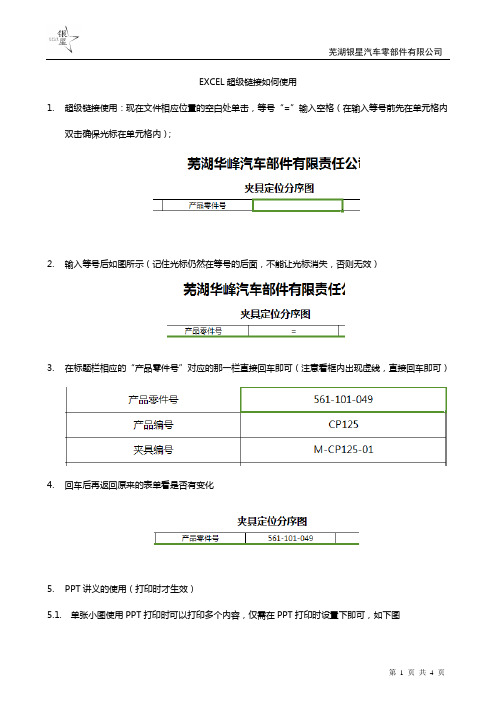
EXCEL超级链接如何使用
1.超级链接使用:现在文件相应位置的空白处单击,等号“=”输入空格(在输入等号前先在单元格内
双击确保光标在单元格内);
2.输入等号后如图所示(记住光标仍然在等号的后面,不能让光标消失,否则无效)
3.在标题栏相应的“产品零件号”对应的那一栏直接回车即可(注意看框内出现虚线,直接回车即可)
4.回车后再返回原来的表单看是否有变化
5.PPT讲义的使用(打印时才生效)
5.1.单张小图使用PPT打印时可以打印多个内容,仅需在PPT打印时设置下即可,如下图
5.2.打印设置:选择打印预览
5.3.在“打印内容”下拉菜单中选择《讲义》,后面讲义灰色图标变亮可选择分栏4/6/9等,相应的点击
打印预览即可,如下图
6.EXCEL中窗口冻结的使用
6.1.需要对标题栏不动,下方信息会变化
6.2.在“视图”一栏中找到《冻结窗口》这个命令单击下,选择标题栏下方那一行(注意不是标题栏,
否则无效)
6.3.下次浏览时会显示如下:
7.设置当前日期,每天打开EXCEL可以自动更新时间,在EXCEL表格空白处输入“=TODAY()”,备注
括号不能丢失,否则无效;且表格内需要将单元格格式设置为日期格式,显示年月日
8.其它
9.。
